資源庫中的成本設定
在「資源庫」中,帳戶管理員可以在帳戶層級的成本設定建置器中建立文件樣板。建立後,所有 Cost Management 專案中都可以使用做為成本設定的文件樣板。
在此主題中,您將瞭解如何處理下列操作:
開啟成本設定建置器
若要開始處理成本設定,請執行以下作業:
在 Account Admin 中,按一下左側導覽中的「資源庫」。
選取「Cost Management」卡片。
按一下「建立成本設定」,以開啟成本設定建置器。
在帳戶層級建立文件樣板作為成本設定
帳戶管理員可以在「資源庫」中建立 Cost Management 的文件樣板,以套用至多個專案。若要執行此作業:
在成本設定建置器中按「下一步」。

選擇設定標題。

「設定建置器」會開啟並顯示所有 Cost Management 文件樣板的清單。捲動至所需的文件樣板區段 (例如「預算付款申請」),然後將先前準備的文件樣板拖曳至欄位,或按一下「瀏覽」以從本端儲存庫中選取。
如果需要,可下載範例樣板。請參閱 Cost Management 說明中心的〈文件樣板〉主題,以進一步瞭解如何建立文件樣板。

您也可以按一下「上載」,選取作為上載目的地的文件樣板區段,並從本端儲存庫中選擇。
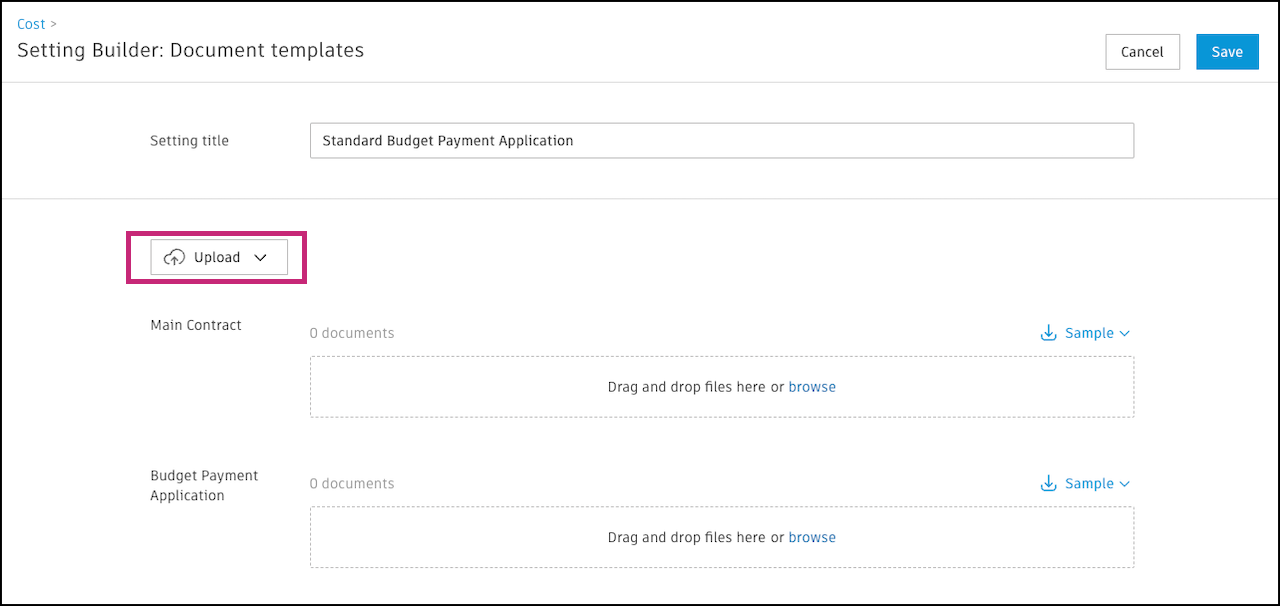
文件樣板上傳完成後,按一下「儲存」。
您新建立的成本設定 (包含文件樣板) 會顯示在清單中。您可以在頂部的橫幅中按一下「加入至專案和樣板」立即開始使用。若要進一步瞭解,請參閱本主題中的〈將成本設定加入至專案〉。
加入用於電子簽章工作流程的文件樣板
現在,建立成本設定時,您可以包括具有電子簽章功能的文件樣板。此功能可讓您:
- 簡化文件核准流程
- 在帳戶層級規劃簽章工作流程
- 跨多個專案輕鬆指派文件樣板
若要瞭解如何加入電子簽章文件樣板,請參閱〈規劃與使用電子簽章整合〉一文的〈為電子簽章工作流程加入文件樣板〉小節。
編輯成本設定
帳戶管理員可以編輯資源庫中的既有成本設定,並將更新內容發佈至目前使用該成本設定的所有專案。
 以刪除現有樣板。
以刪除現有樣板。若要編輯成本設定:
在「帳戶管理員」中,按一下左側導覽中的「資源庫」。
切換至「Cost Management」。
按一下清單中所需的成本設定,以開啟其詳細資料面板。
按一下「編輯」以開啟成本設定建置器。
變更標題或上傳任何新文件樣板。
若要下載或刪除文件樣板,請按一下「更多」功能表
 ,然後從下拉式功能表中選取相應的選項。
,然後從下拉式功能表中選取相應的選項。 按一下「儲存」。
注意事項: 如果更新後的成本設定已加入至專案,系統會要求您儲存並更新。儲存後,即會對已加入此成本設定的所有專案自動更新設定。這表示從資源庫中刪除的樣板在儲存時,會自動從關聯的專案中移除。按一下「儲存並更新」即可確認。
現在,成本設定會在資源庫和所有成本設定出現的專案中更新。
將成本設定加入至專案
帳戶管理員可以將資源庫的成本設定加入至帳戶中的一個或多個專案。
若要執行此作業:
在「帳戶管理員」中,按一下左側導覽中的「資源庫」。
選擇「Cost Management」。
選取要加入到一個或多個專案的成本設定。
按一下「加入至」。

您會前往「管理使用情況」頁面,並預設顯示「未加入至」頁籤。此頁面會顯示尚未加入成本設定的專案和專案樣板的清單。您可以:
- 依名稱搜尋或瀏覽清單
- 使用篩選條件,僅展示專案或專案樣板
- 按一下「已封存」中的切換開關,以展示或隱藏已封存的專案和專案樣板
- 按一下「設定」中的切換開關,將清單縮小至僅顯示您選取的專案和專案樣板
選取要加入成本設定的每個專案。
按一下「加入至…」,將成本設定加入至選取的專案。

在「將成本設定加入至?」對話方塊中,按一下「加入」確認選取。您會收到成本設定已成功加入至所選專案的通知。在 Cost Management 中,表示資源庫的圖示將顯示在從資源庫共用的文件樣板旁邊。
按一下右上角的「完成」,以完成程序。
在「資源庫」清單中,於「加入至」欄中檢視已加入成本設定的專案數。

匯入自訂屬性、自訂欄和儲存的視圖
身為帳戶管理員,您可以將既有專案中的自訂屬性、自訂欄和儲存的視圖匯入至資源庫。您也可以將這些內容儲存為資源庫元件,將其發佈至專案,並在重新發佈之前更新既有資源庫元件。
從其他專案匯入成本設定
請遵循以下步驟,從其他專案匯入成本設定:
導覽至「Account Admin」頁面,然後按一下左側導覽列中的「資源庫」選項。
選取「Cost Management」。
按一下「建立成本設定」按鈕上的向下箭頭,然後從下拉式功能表中選取「匯入成本設定」。
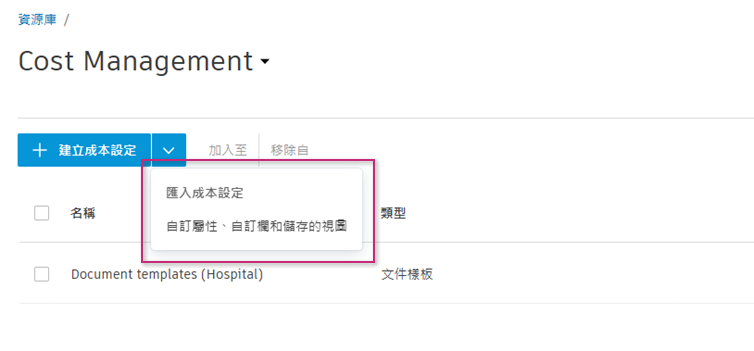
選擇您要從中匯入設定的專案。請確定您選取的專案包含要匯入的成本設定。
按一下「下一步」。
選取專案後,您可以預覽成本設定。在將成本設定匯入至資源庫之前,請先檢閱並確認這些設定。
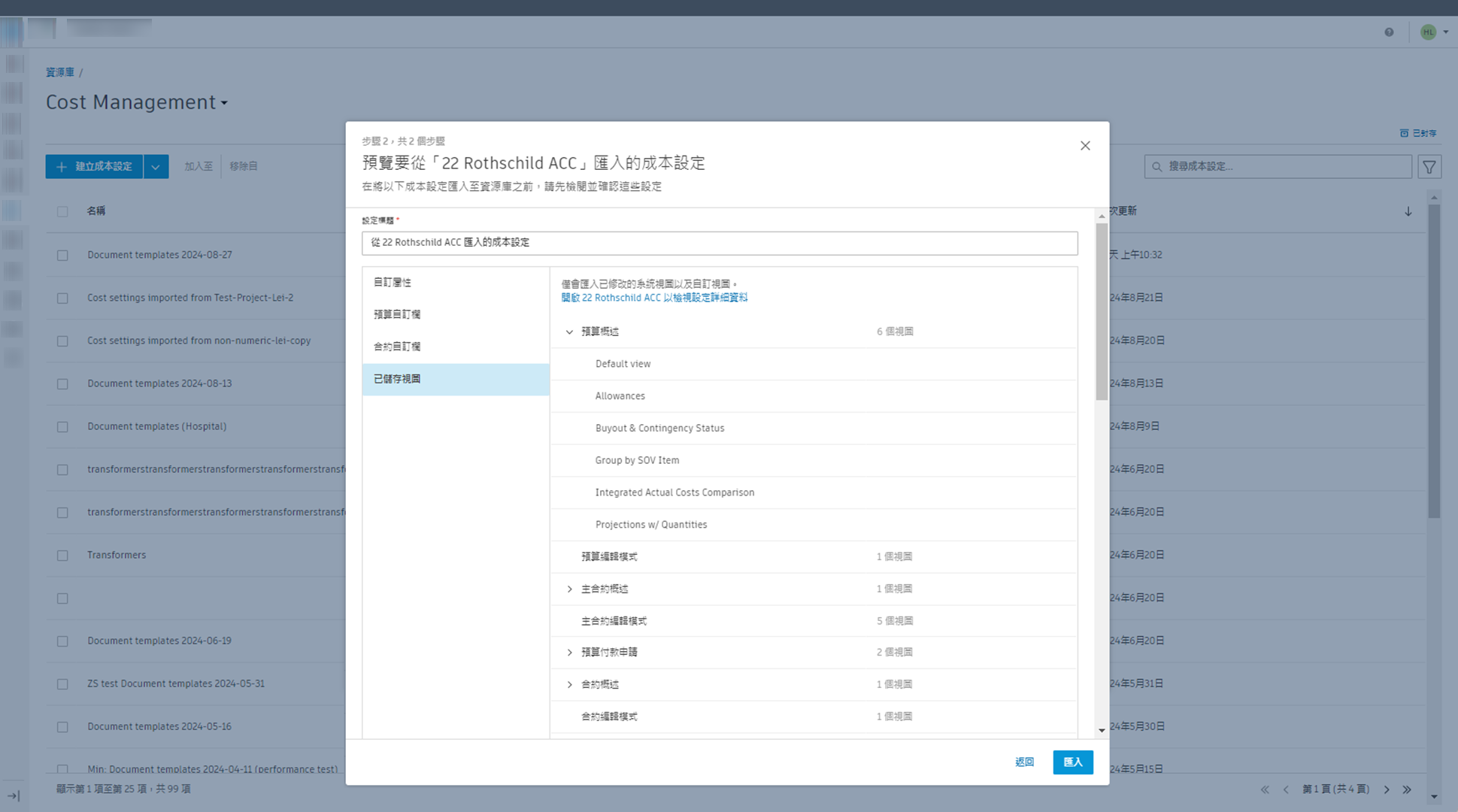
按一下「匯入」。
然後,您可以將這些設定加入至專案和樣板。若要瞭解如何執行此作業,請參閱此頁面的〈將成本設定加入至專案〉小節。
從專案中移除成本設定
在資源庫中,您可以一次從多個專案中移除成本設定。
在「資源庫」的「Cost Management」中,選擇您要移除的成本設定。
按一下「移除自」。

您會前往「管理使用情況」頁面,並預設顯示「加入至」頁籤。選取要從中移除成本設定的專案。
按一下「移除自」。
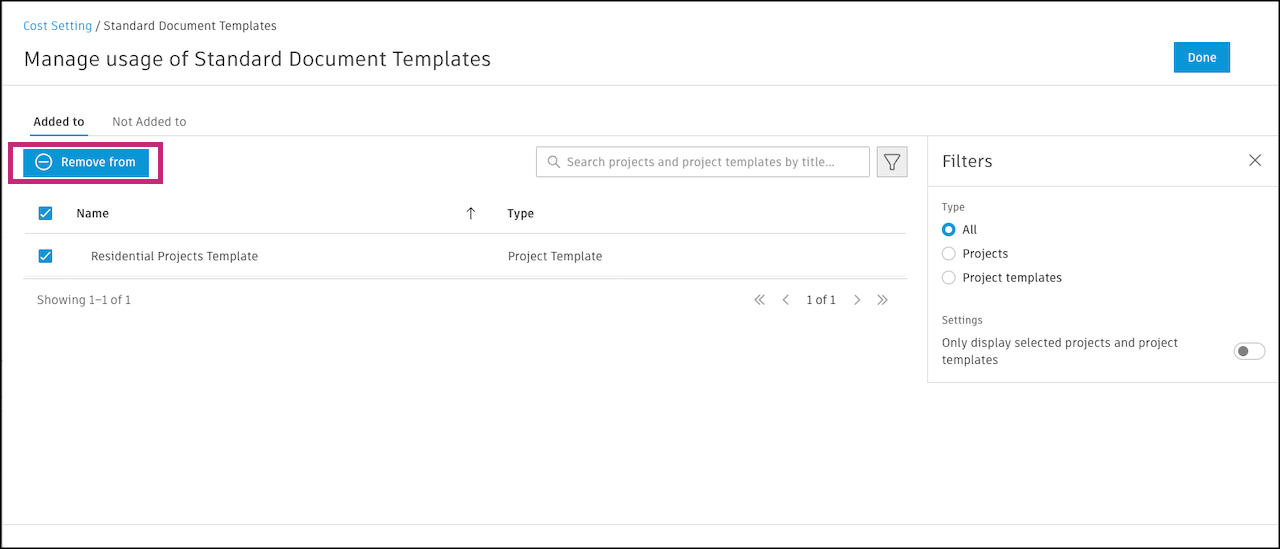
封存和還原資源庫中的成本設定
在資源庫中封存成本設定的步驟:
在「資源庫」的「Cost Management」中,選取要封存的成本設定。
按一下「封存」。

選取「封存」以確認。在資源庫中封存後,便無法在任何專案中使用,且從現在開始您也無法在專案中加入或移除它。
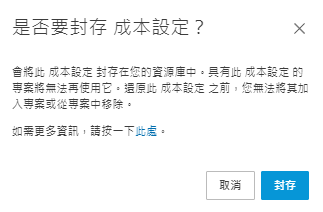
成本設定封存後,可將其還原。若還原,便會將成本設定重新加入至先前所在的所有專案。
開啟「資源庫」中的「Cost Management」。
按一下「已封存」。將顯示包含所有已封存成本設定的頁面。
找到您要還原的成本設定,然後按一下其旁邊的「還原」箭頭。
按一下「還原」。

然後,您將看到一個快顯方塊,詢問您是否要還原成本設定。按一下「還原」以確認。
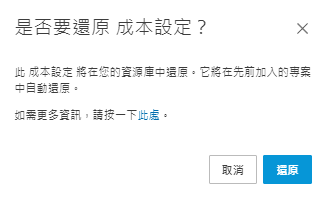
批量封存或還原設定的步驟:
- 在相應的表格中選取多個樣板。
- 若要封存,請按一下表格頂部的「更多」功能表
 ,然後選取「封存」。
,然後選取「封存」。 - 若要還原,請按一下「還原」。